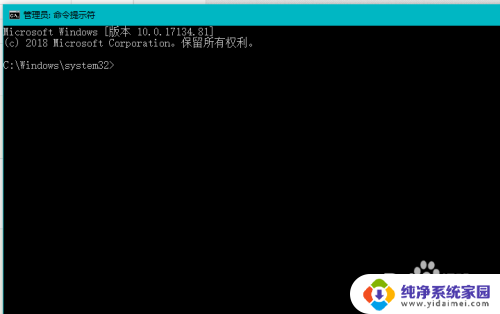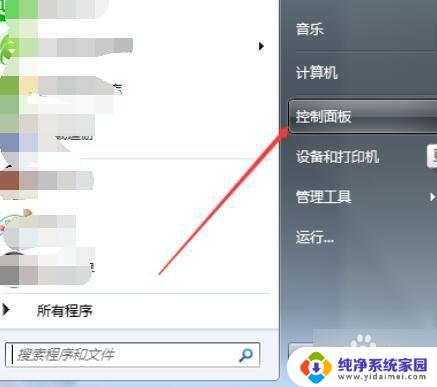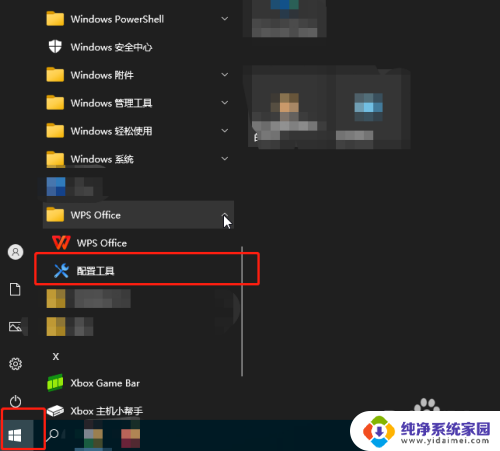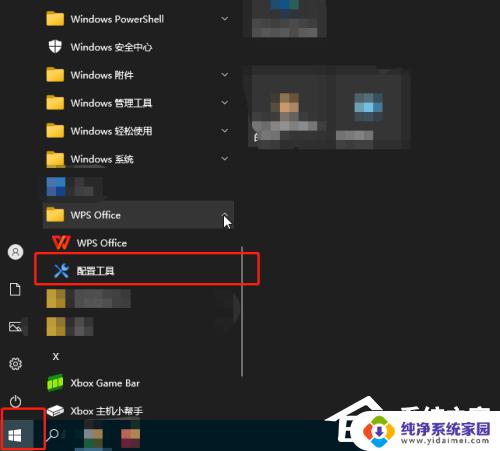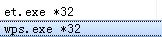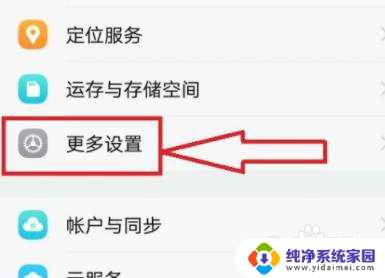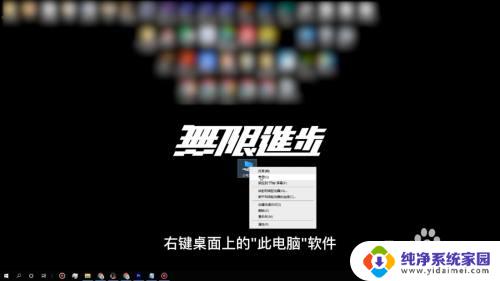清除com端口占用 如何释放被占用的COM口
更新时间:2023-07-23 11:36:22作者:yang
清除com端口占用,在计算机使用过程中,我们可能会遇到COM端口被占用的情况,这给我们的工作和使用带来一些困扰,幸运的是我们可以采取一些简单的步骤来清除和释放被占用的COM口。本文将介绍如何有效清除COM端口的占用,并教你如何释放被占用的COM口,以确保你的计算机系统正常运行。无论是因为硬件冲突还是其他原因,我们都可以通过以下方法来解决这个问题。
方法如下:
1.开始菜单,收搜“运行”
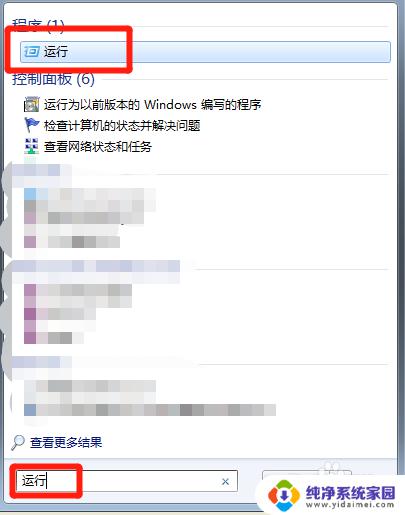
2.输入“regedit”进入注册表
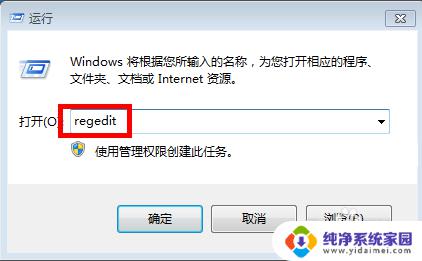
3.进入注册表
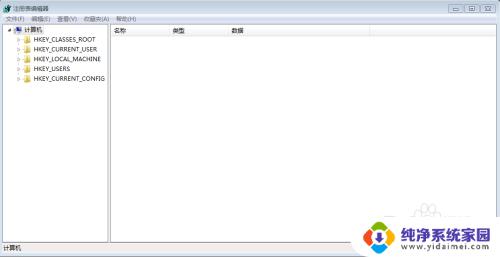
4.选项下列路径:
HKEY_LOCAL_MACHINE\SYSTEM\CurrentControlSet\Control\COM Name Arbiter
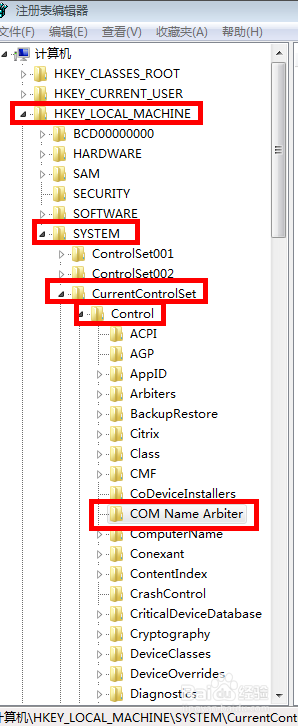
5.找到该数值项:ComDB
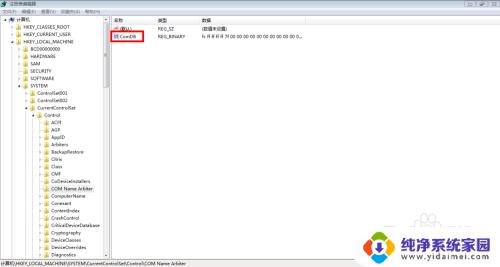
6.修改ComDB参数,建议从第二个十六进制字符开始修改(从清除COM9开始清除)
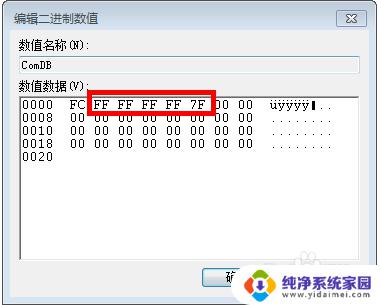
7.修改完成。点击确定。
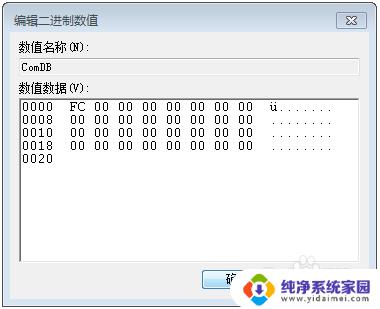
8.此时使用中的COM口被释放。
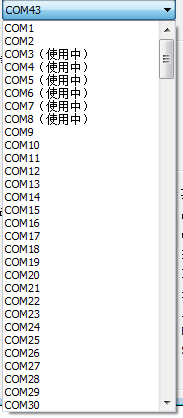
9.最后重启电脑,保证COM口能正常使用
以上就是清除com端口占用的全部内容,如果你遇到相同的问题,可以参考本文所介绍的步骤进行修复,希望能对大家有所帮助。